Sa huling seksyong ito, ipapakita sa iyo kung paano gumawa ng listahan ng Gagawin gamit ang conditional formatting upang ipakita ang impormasyon mula sa iyong sheet sa napakadaling basahin na paraan. Sa halimbawang ito, magse-set up kami ng listahan na nagpapakita kung aling mga gulay ang kailangang bilhin.
FAQ – Mga Madalas Itanong Tungkol sa Mga Checkbox sa Excel
Paano ako magdadagdag ng checkbox sa Excel True o Mali?
Upang lumikha ng True/False checkbox, magpasok muna ng checkbox gamit ang tab na Developer gaya ng nakabalangkas sa tutorial. Pagkatapos, i-right-click ang checkbox, piliin ang “Kontrol sa Format“, at sa tab na “Kontrol,”i-link ang checkbox sa isang partikular na cell sa pamamagitan ng pag-click sa “Cell link“na kahon at pagpili ng cell. Ang cell na ito ay magpapakita na ngayon ng TRUE kapag ang checkbox ay may check at FALSE kapag ito ay hindi naka-check. Magagamit mo ang naka-link na cell na ito sa mga formula o conditional na pag-format upang dynamic na mag-react sa estado ng checkbox.
Paano ako gagamit ng checkbox upang magpakita ng partikular na mensahe sa Excel?
Pagkatapos mag-link ng isang checkbox sa isang cell, maaari kang magpakita ng custom na mensahe batay sa estado ng checkbox sa pamamagitan ng paggamit ng IF function. Sa isang cell kung saan mo gustong lumabas ang mensahe, maglagay ng formula tulad ng =IF(linked_cell=TRUE, “Message for checked”, “Message for unchecked”, palitan ang “linked_cell strong>”gamit ang cell reference na naka-link sa iyong checkbox. Sinusuri ng formula na ito ang estado ng checkbox at ipinapakita ang kaukulang mensahe.
Paano ko babaguhin ang kulay ng cell batay sa checkbox sa Excel?
Upang baguhin ang kulay ng cell batay sa checkbox, gumamit ng conditional formatting na naka-link sa cell ng checkbox. Una, piliin ang (mga) cell na gusto mong i-format. Pumunta sa tab na Home, i-click ang”Conditional Formatting“, pagkatapos ay”Bagong Panuntunan “, at piliin ang “Gumamit ng formula upang matukoy kung aling mga cell ang ipo-format“. Maglagay ng formula tulad ng =$A$1=TRUE, sa pag-aakalang A1 ang cell naka-link sa iyong checkbox. I-click ang “Format“, piliin ang gusto mong mga opsyon sa pag-format, at pindutin ang OK. Magbabago ang kulay ng cell batay sa katayuan ng checkbox.
Paano ako gagawa ng isang dynamic na drop-down na listahan batay sa isang seleksyon ng checkbox sa Excel?
Upang lumikha ng isang dynamic na drop-down listahan na nagbabago batay sa isang checkbox, kakailanganin mo munang tukuyin ang mga pinangalanang hanay na tumutugma sa iba’t ibang opsyon na gusto mong ipakita sa iyong drop-down na listahan. Pagkatapos, sa cell kung saan mo gustong ang drop-down na listahan, pumunta sa Data > Data Validation, piliin ang “List“sa “Allow“box, at sa kahon na “Source,”maglagay ng formula tulad ng =INDIRECT(IF(A1=TRUE, “NamedRange1″, “NamedRange2″), kung saan A1 ay ang cell na naka-link sa iyong checkbox, at ang”NamedRange1“at”NamedRange2“ay ang mga pangalan ng iyong tinukoy na mga hanay. Ang setup na ito ay nagbibigay-daan sa drop-down list na dynamic na mag-update batay sa estado ng checkbox.
Paano ko gagawing awtomatikong suriin ang mga checkbox batay sa halaga ng cell sa Excel?
Ang pag-automate ng mga estado ng checkbox batay sa mga halaga ng cell ay nangangailangan ng VBA. Pindutin ang Alt + F11 upang buksan ang VBA Editor, magpasok ng bagong module, at magsulat ng script na nagsusuri sa halaga ng isang partikular na cell at nag-a-update sa estado ng checkbox nang naaayon. Halimbawa, ang isang simpleng VBA code ay maaaring umikot sa mga checkbox sa isang worksheet at lagyan ng check o i-uncheck ang mga ito batay sa mga value sa mga naka-link na cell. Tandaang i-trigger ang script na ito nang naaangkop, tulad ng sa pagbukas ng workbook o pagbabago ng sheet, depende sa iyong mga pangangailangan.
Paano ko kokopyahin ang mga checkbox sa maraming cell nang hindi binabago ang naka-link na cell?
Kailan pagkopya at pag-paste ng checkbox, pananatilihin ng Excel ang orihinal na naka-link na cell reference. Upang magtalaga ng mga natatanging link ng cell sa bawat naka-paste na checkbox, dapat mong manual na ayusin ang mga ito. Pagkatapos i-paste, i-right-click ang bawat checkbox, piliin ang “Control ng Format,”mag-navigate sa tab na “Control“, at magtakda ng bagong “Cell link >”para sa bawat isa. Tinitiyak nito na ang bawat checkbox ay nakikipag-ugnayan sa isang natatanging cell, na nagbibigay-daan para sa indibidwal na pagsubaybay.
Paano ko ihahanay ang mga checkbox sa loob ng mga cell sa Excel para sa isang mas malinis na hitsura?
Para sa tumpak alignment, piliin ang iyong mga checkbox (pindutin nang matagal ang Ctrl key upang pumili ng marami) at pagkatapos ay gamitin ang”I-align“at”Ipamahagi“na mga tool na makikita sa ilalim ng tab na Drawing Tools Format (ito lilitaw ang tab kapag pinili ang mga kontrol ng form). Nag-aalok ang mga tool na ito ng mga opsyon tulad ng”I-align sa Kaliwa,””I-align sa Gitna,””Ipamahagi nang Pahalang,”at “Ipamahagi nang Patayo“upang gawing pamantayan ang pagpoposisyon ng iyong mga checkbox, na ginagawang mas organisado ang iyong worksheet.
Makokontrol ko ba ang laki ng isang checkbox sa Excel?
Oo, ang laki ng isang checkbox ay maaaring i-adjust nang manu-mano para sa mas mahusay na visibility o upang magkasya sa loob ng isang partikular na lugar ng iyong worksheet. Mag-click sa checkbox upang piliin ito, at makakakita ka ng maliliit na parisukat o ‘mga hawakan’ sa mga sulok at gilid. I-click at i-drag ang mga handle na ito upang baguhin ang laki ng checkbox. Maging maingat sa pagpapanatili ng sapat na laki para sa madaling pakikipag-ugnayan habang tinitiyak na hindi ito makahahadlang sa iba pang nilalaman.
Paano ako magpapangkat ng maramihang mga checkbox sa Excel para sa pinag-isang pag-uugali?
Ang mga checkbox ng pagpapangkat ay nagbibigay-daan sa iyo na ilipat o i-format ang mga ito bilang isang unit, na maaaring maging partikular na kapaki-pakinabang para sa pag-aayos ng iyong worksheet. Upang pangkatin ang mga checkbox, pindutin nang matagal ang Ctrl na key at i-click ang bawat checkbox na gusto mong isama sa pangkat. Pagkatapos, nang napili ang lahat ng gustong checkbox, i-right-click ang isa sa mga ito at piliin ang “Group“> “Group“mula sa menu ng konteksto. Ngayon, ang anumang paggalaw o pagbabago sa pag-format na inilapat sa isa ay makakaapekto sa buong grupo.
Paano ako gagawa ng listahan ng dapat gawin sa Excel na may mga checkbox at conditional na pag-format na nagha-highlight sa buong row?
Pagkatapos ipasok ang mga checkbox at i-link ang mga ito sa mga cell, piliin ang mga row na gusto mong i-format at pumunta sa tab na Home, i-click ang”Conditional Formatting,”pagkatapos ay” Bagong Panuntunan.”Piliin ang “Gumamit ng formula upang matukoy kung aling mga cell ang ipo-format“at maglagay ng formula tulad ng =$A1=TRUE, kung saan ang A1 ay ang cell na naka-link sa unang checkbox sa iyong listahan. I-click ang “Format,”itakda ang iyong gustong mga opsyon sa pag-format (tulad ng kulay ng fill), at i-click ang OK. Ilalapat ng panuntunang ito ang pag-format sa buong row batay sa value ng naka-link na cell, na biswal na nagsasaad ng mga nakumpletong gawain.
Paano ako mag-e-export ng data mula sa Excel na may mga checkbox sa ibang format habang pinapanatili ang estado ng checkbox?
Kapag nag-e-export ng data ng Excel na may kasamang mga checkbox, ang mga visual na checkbox mismo ay hindi ie-export. Sa halip, tiyaking naka-link ang bawat checkbox sa isang cell na nagpapakita ng katayuan nito (TRUE para sa may check, FALSE para sa hindi naka-check). Kapag nag-e-export, isama ang mga naka-link na cell na ito sa iyong hanay ng data. Sa iyong na-export na format, maaari mong gamitin ang TRUE/FALSE na mga value na ito upang bigyang-kahulugan ang mga estado ng checkbox, paglalapat ng conditional formatting o data validation sa bagong environment kung kinakailangan.
Paano ko gagamitin mga checkbox upang i-filter ang data sa Excel?
Upang i-filter ang data batay sa mga checkbox, i-link ang bawat checkbox sa isang partikular na cell at gamitin ang mga cell na iyon bilang pamantayan sa iyong lohika sa pag-filter. Halimbawa, maaari kang mag-set up ng Advanced na Filter na tumutukoy sa mga naka-link na cell, na lumilikha ng isang formula na may kasamang mga kundisyon tulad ng =AND($A$1=TRUE, your_other_conditions), kung saan Ang A1 ay ang cell na naka-link sa isang checkbox. Binibigyang-daan ka ng setup na ito na dynamic na i-filter ang mga row ng data batay sa mga estado ng isa o higit pang mga checkbox.
Paano ako gagawa ng progress bar sa Excel na nag-a-update batay sa mga checkbox?
Upang gumawa isang progress bar na naka-link sa mga checkbox, una, tiyaking naka-link ang bawat checkbox sa isang cell. Pagkatapos, sa isang cell, gumamit ng formula tulad ng =COUNTIF(A1:A10, TRUE)/COUNTA(A1:A10) upang kalkulahin ang porsyento ng mga naka-check na kahon, kung saan A1:A10 strong> ay ang mga cell na naka-link sa iyong mga checkbox. Maglagay ng hugis (tulad ng isang parihaba) upang kumilos bilang iyong progress bar. Gumamit ng isang simpleng script ng VBA upang ayusin ang lapad ng hugis batay sa kinakalkula na porsyento, na epektibong lumilikha ng isang dynamic na progress bar na nag-a-update habang ang mga checkbox ay naka-check o hindi naka-check.
Paano ko ire-reset ang lahat ng mga checkbox sa Excel gamit ang isang iisang aksyon?
Upang i-reset ang lahat ng checkbox nang sabay-sabay, maaari kang gumamit ng VBA script. Buksan ang VBA Editor (Alt + F11), magpasok ng bagong module, at magsulat ng script na umiikot sa lahat ng mga kontrol ng form sa isang sheet, pagtukoy ng mga checkbox at pagtatakda ng kanilang value sa FALSE (walang check). Italaga ang script na ito sa isang button o isang shortcut para sa madaling pag-access. Ang pamamaraang ito ay nagbibigay ng mabilis na paraan upang i-reset ang iyong mga kontrol sa form nang hindi manu-manong nagki-click sa bawat checkbox.
Paano ko mapipigilan ang hindi sinasadyang pagbabago ng mga checkbox sa Excel?
Upang protektahan ang mga checkbox mula sa mga hindi sinasadyang pagbabago, ikaw maaaring i-lock ang mga ito sa pamamagitan ng pagpili sa mga checkbox, pag-right-click upang ma-access ang dialog na “Format Control,”at pagkatapos ay sa ilalim ng tab na “Proteksyon“, tinitiyak ang “Naka-lock“ay may check. Susunod, protektahan ang buong worksheet sa pamamagitan ng pagpunta sa tab na Review at pagpili sa “Protect Sheet“. Maaari kang tumukoy ng password at piliin kung anong mga aksyon ang pinapayagan (tulad ng pagpili ng mga naka-lock at naka-unlock na mga cell). Pinipigilan nito ang anumang mga pagbabago sa mga checkbox maliban kung ang sheet ay hindi protektado.
Extra: Paano Gumawa, Gumamit at Mag-edit ng isang Drop Down List sa Excel
strong>
Ang paggawa ng drop down na listahan sa Excel ay isang mahalagang kasanayan para sa sinumang regular na nagtatrabaho sa mga spreadsheet. Pinahuhusay ng feature na ito ang kahusayan sa pagpasok ng data, tinitiyak ang pagkakapare-pareho, at pinapaliit ang mga error, na ginagawa itong napakahalaga sa iba’t ibang mga application tulad ng pagsusuri ng data, pag-uulat sa pananalapi, at pamamahala ng imbentaryo. Sa aming iba pang gabay, ipinapakita namin sa iyo kung paano gumamit ng mga drop down na listahan sa Excel – paggawa, paglalapat, pag-update at pagpapalawak ng mga ito.
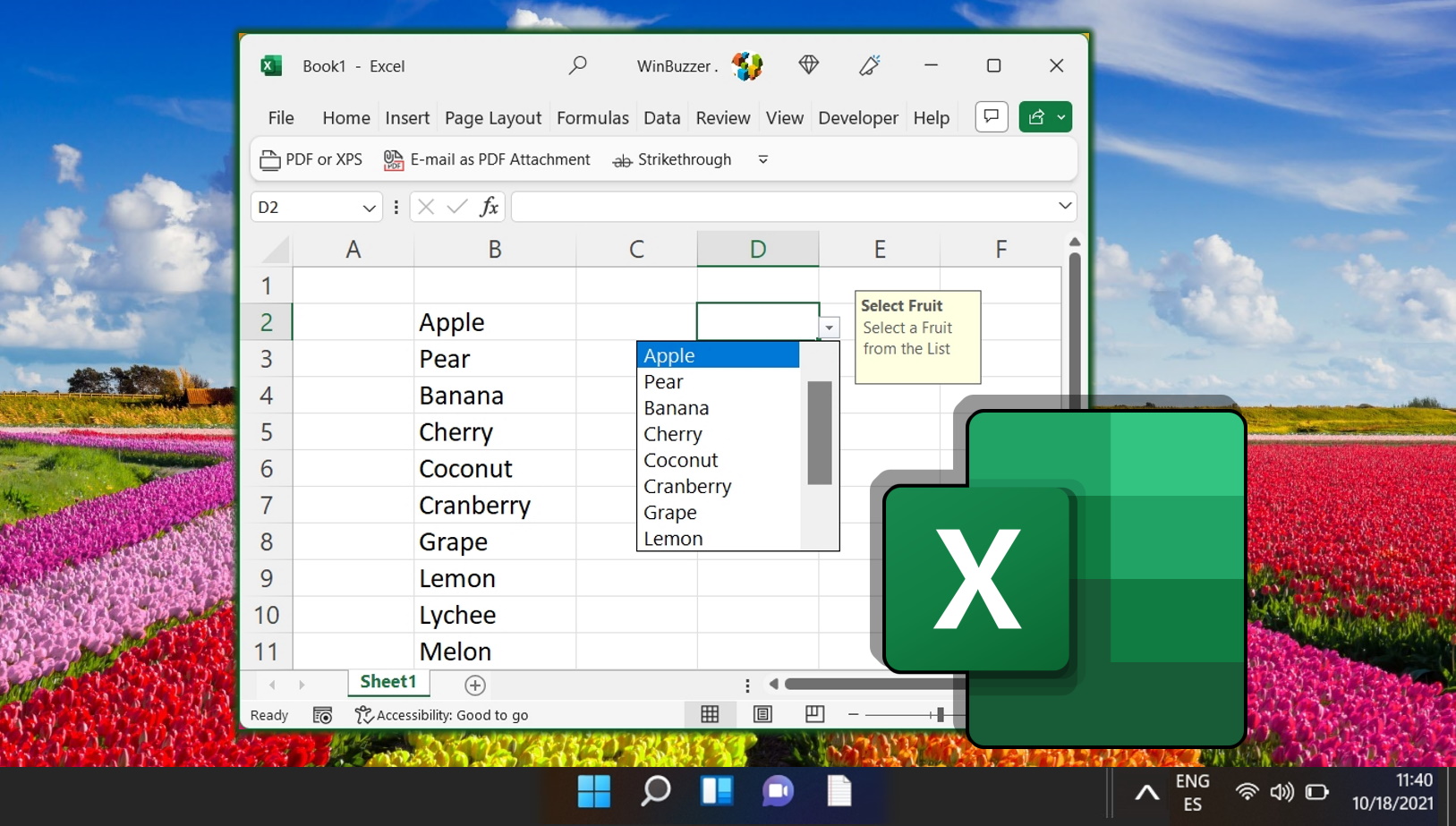
Kahit na hindi ka nagbabahagi ng spreadsheet, ang pag-aaral kung paano i-lock ang mga cell sa Excel ay makakapagtipid sa iyo ng maraming problema. Gaano ka man kahusay sa software, sapat na madali para sa iyo o sa isang alagang hayop na sumandal sa isang susi at basagin ang iyong mga formula.
Ang paggawa ng duplicate na nilalaman ay napakakaraniwan na ang spreadsheet software ng Microsoft ay may in-built na Remove Duplicates tool. Hindi ito palaging ang pinakamahusay na paraan upang tanggalin ang mga duplicate na row sa Excel, gayunpaman – kung minsan ang paghahanap at pagpapalit o advanced na mga opsyon sa pag-filter ay magiging mas mahusay.